να διορθώσετε το iPhone / iPad / iPod από τη λειτουργία DFU, τη λειτουργία ανάκτησης, το λογότυπο της Apple, τη λειτουργία ακουστικών κλπ. σε κανονική κατάσταση χωρίς απώλεια δεδομένων.
Απενεργοποιήστε τον φακό στο iPhone χρησιμοποιώντας βολικούς τρόπους
 Ενημερώθηκε από Λίζα Οου / 18 Αυγούστου 2023 17:30
Ενημερώθηκε από Λίζα Οου / 18 Αυγούστου 2023 17:30Οι φορητές συσκευές όπως το iPhone έχουν γίνει πιο προηγμένες με τα χρόνια. Εκτός από τη χρήση τους για επικοινωνία και ψυχαγωγία, είναι επίσης χρήσιμοι για άλλες λειτουργίες. Και ένα από τα πιο πολύτιμα χαρακτηριστικά που μπορείτε να βρείτε είναι ο φακός. Με αυτό, δεν χρειάζεται πλέον να αγοράζετε και να μεταφέρετε φακό, καθώς αυτός που είναι ενσωματωμένος στο iPhone σας είναι ήδη μια εξαιρετική εναλλακτική. Βοηθά ιδιαίτερα όταν αντιμετωπίζετε απροσδόκητες καταστάσεις, όπως μια έξαρση. Αλλά αν είναι η πρώτη φορά που χρησιμοποιείτε τον φακό σε μια συσκευή iOS, είναι λογικό αν δεν γνωρίζετε πώς να απενεργοποιήσετε τον φακό στο iPhone.
Επομένως, μπορείτε να βασιστείτε σε αυτό το άρθρο για να σας βοηθήσει να προσδιορίσετε τις πιο βολικές διαδικασίες για την απενεργοποίηση του φακού στο iPhone σας. Οι προεπιλεγμένες μέθοδοι για αυτό το θέμα θα είναι παρακάτω, μαζί με τις απλουστευμένες οδηγίες.


Λίστα οδηγών
Μέρος 1. Πώς να απενεργοποιήσετε τον φακό στο Κέντρο Ελέγχου του iPhone
Η κύρια μέθοδος για την απενεργοποίηση ενός φακού σε ένα iPhone είναι μέσω του Κέντρου Ελέγχου. Εάν το έχετε ενεργοποιήσει στο Κέντρο Ελέγχου, η απενεργοποίησή του θα είναι πολύ πιο εύκολη αφού έχουν μόνο την ίδια διαδικασία. Επομένως, πρέπει μόνο να πλοηγηθείτε στα ίδια βήματα όπως όταν τον ενεργοποιήσατε για να απενεργοποιήσετε ξανά τον φακό.
Ενεργήστε σύμφωνα με τις απλές οδηγίες από κάτω για να απενεργοποιήσετε τον φακό σε ένα iPhone στο Κέντρο Ελέγχου:
Βήμα 1Σβήστε τον φακό στο Κέντρο Ελέγχου σύροντας την οθόνη του iPhone σας από πάνω ή κάτω, ανάλογα με την έκδοσή του.
Βήμα 2Όταν εμφανιστεί το Κέντρο Ελέγχου, πατήστε το φακός πλακάκι για να το σβήσεις, και αυτό είναι. Κάντε τα ίδια βήματα εάν θέλετε να το ενεργοποιήσετε ξανά.
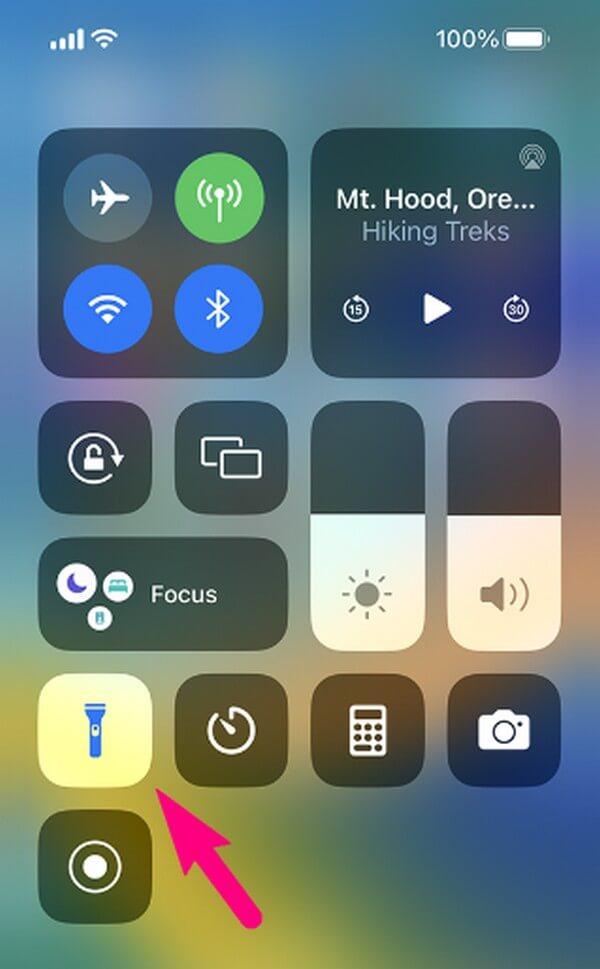
Το FoneLab σάς δίνει τη δυνατότητα να ρυθμίσετε το iPhone / iPad / iPod από τη λειτουργία DFU, τη λειτουργία ανάκτησης, το λογότυπο της Apple, τη λειτουργία ακουστικών κλπ. Στην κανονική κατάσταση χωρίς απώλεια δεδομένων.
- Επίλυση των προβλημάτων του συστήματος iOS.
- Εξαγάγετε δεδομένα από απενεργοποιημένες συσκευές iOS χωρίς απώλεια δεδομένων.
- Είναι ασφαλές και εύκολο στη χρήση.
Μέρος 2. Πώς να απενεργοποιήσετε τον φακό στο iPhone με το Siri
Εν τω μεταξύ, εάν είστε απασχολημένοι και δεν μπορείτε να πατήσετε την οθόνη του iPhone σας, μπορείτε να χρησιμοποιήσετε το Siri για να απενεργοποιήσετε τον φακό σας. Είναι ένας φωνητικός βοηθός σε συσκευές iOS που σας επιτρέπει να χειρίζεστε διάφορες δραστηριότητες στο iPhone σας με μια εντολή. Ως εκ τούτου, εάν εκφράσετε "Hey Siri" κοντά στο μικρόφωνο της συσκευής, μπορείτε να το παραγγείλετε να σβήσει ή να ενεργοποιήσει τον φακό στο iPhone. Μπορεί να βοηθήσει πολύ σε ορισμένες περιπτώσεις. Για παράδειγμα, είστε απασχολημένοι κάνοντας κάτι με τα χέρια σας και ένας φίλος δανείστηκε τον φακό της συσκευής σας. Μπορείτε να το ενεργοποιήσετε ή να το απενεργοποιήσετε χρησιμοποιώντας μόνο τη φωνή σας.
Δώστε προσοχή στις απλές οδηγίες παρακάτω για να κατανοήσετε πώς να απενεργοποιήσετε τον φακό στο iPhone χωρίς να σύρετε προς τα επάνω με το Siri:
Βήμα 1Πριν ξεκινήσετε, βεβαιωθείτε ότι το Siri είναι ενεργοποιημένο στο iPhone σας. Εάν όχι, αποκτήστε πρόσβαση στο ρυθμίσεις app σας Αρχική στην οθόνη, στη συνέχεια πατήστε Siri & αναζήτηση. Στο επάνω μέρος της οθόνης, θα δείτε το Ρωτήστε τη Σίρι Ενότητα. Πατήστε το ρυθμιστικό δίπλα στο Listen για "Γεια σου Σιρί” επιλογή για να το ενεργοποιήσετε.
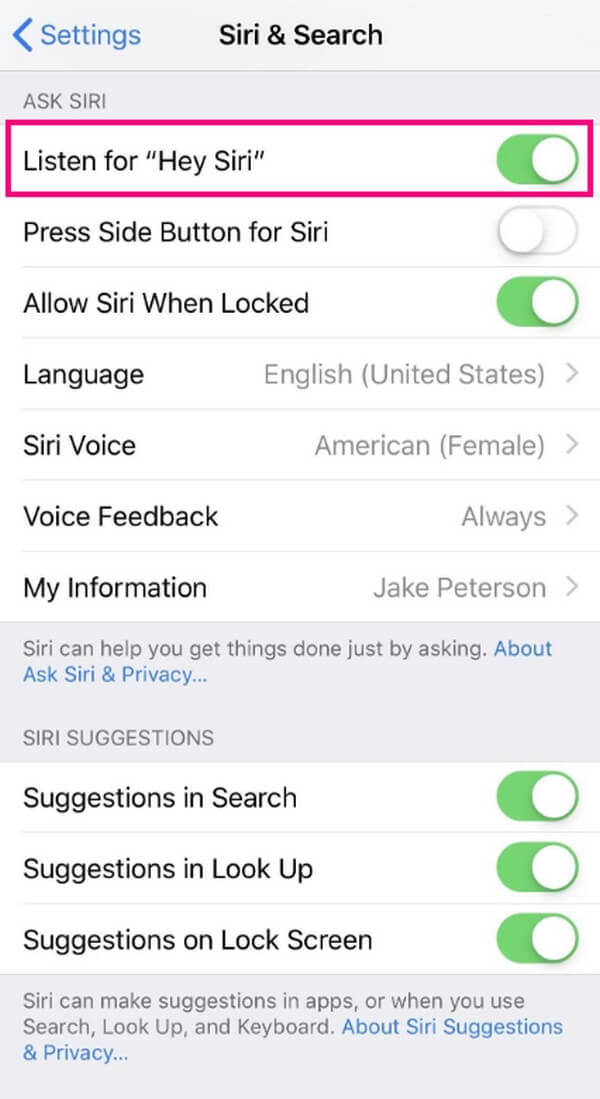
Βήμα 2Μόλις ενεργοποιηθεί, πείτε "Γεια σου Σιρί” στο μικρόφωνο της συσκευής. ο κύκλος Το εικονίδιο θα εμφανιστεί στη συνέχεια στην κάτω οθόνη. Όταν συμβεί αυτό, πείτε, "Σβήσε το φακό μου.» Η Siri θα απαντήσει, "Εντάξει, έκλεισα τον φακό."
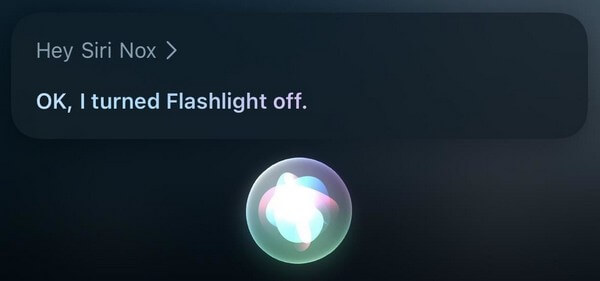
Μέρος 3. Γιατί ο φακός δεν λειτουργεί στο iPhone και πώς να το διορθώσετε
Ανεξάρτητα από το πόσο προηγμένες και ανθεκτικές είναι οι συσκευές iOS, εξακολουθείτε να είναι δυνατό να αντιμετωπίσετε προβλήματα με τη συσκευή κατά τη χρήση των λειτουργιών της. Επομένως, εάν η λειτουργία φακού στο iPhone σας δεν λειτουργεί, μπορεί να οφείλεται σε σφάλματα, σφάλματα ή άλλα άγνωστα προβλήματα στο σύστημα.
Ευτυχώς, εργαλεία όπως Αποκατάσταση συστήματος FoneLab iOS ανταποκριθεί σε αυτή τη δυσάρεστη κατάσταση. Με αυτό το επαγγελματικό εργαλείο, μπορείτε εύκολα να διορθώσετε τα ελαττώματα που αντιμετωπίζει το σύστημά σας iOS. Ανεξάρτητα από τις προτιμήσεις σας, μπορείτε να επιλέξετε ποια λειτουργία επισκευής θέλετε να χρησιμοποιήσετε στο iPhone. Επιπλέον, είναι σε αντίθεση με άλλες μεθόδους που απαιτούν προηγμένες γνώσεις για την επίλυση ενός προβλήματος.
Το FoneLab σάς δίνει τη δυνατότητα να ρυθμίσετε το iPhone / iPad / iPod από τη λειτουργία DFU, τη λειτουργία ανάκτησης, το λογότυπο της Apple, τη λειτουργία ακουστικών κλπ. Στην κανονική κατάσταση χωρίς απώλεια δεδομένων.
- Επίλυση των προβλημάτων του συστήματος iOS.
- Εξαγάγετε δεδομένα από απενεργοποιημένες συσκευές iOS χωρίς απώλεια δεδομένων.
- Είναι ασφαλές και εύκολο στη χρήση.
Κάτω είναι φιλικά προς το χρήστη παραδείγματα οδηγιών για επίλυση προβλημάτων στο iPhone με Αποκατάσταση συστήματος FoneLab iOS εργαλείο:
Βήμα 1Μεταβείτε στο πρόγραμμα περιήγησης του υπολογιστή σας για να αποκτήσετε πρόσβαση στην τοποθεσία FoneLab iOS System Recovery. Θα δείτε την περιγραφή και τις δυνατότητες του προγράμματος στη σελίδα. Και αν κάνετε κύλιση προς τα κάτω, τα προβλήματα που μπορούν να διορθωθούν, οι υποστηριζόμενες συσκευές, τα σχετικά εργαλεία και άλλα θα εμφανίζονται σε κάθε ενότητα της σελίδας. Για να λάβετε το αρχείο εγκατάστασης, πατήστε την καρτέλα Δωρεάν λήψη στο επάνω μέρος και κάντε κλικ σε αυτήν μόλις ολοκληρωθεί η λήψη. Στη συνέχεια, ξεκινήστε την εγκατάσταση για να την εκτελέσετε στον υπολογιστή σας.
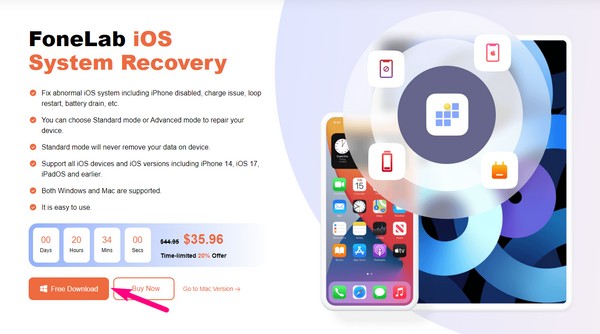
Βήμα 2Η αρχική διεπαφή του εργαλείου αποκατάστασης συστήματος περιλαμβάνει βασικά χαρακτηριστικά που είναι χρήσιμα για διαφορετικές καταστάσεις. Περιλαμβάνει ανάκτηση δεδομένων για διαγραμμένα δεδομένα iPhone, δυνατότητα δημιουργίας αντιγράφων ασφαλείας και επαναφοράς για την ασφάλεια αρχείων iOS, λειτουργία μεταφοράς δεδομένων WhatsApp και ανάκτηση συστήματος για επιδιόρθωση κατεστραμμένου συστήματος iOS. Θα πρέπει να επιλέξετε το Αποκατάσταση συστήματος iOS καρτέλα για μια διαδικασία επισκευής, αλλά μπορείτε επίσης να πατήσετε Περισσότερα κάτω δεξιά αργότερα.
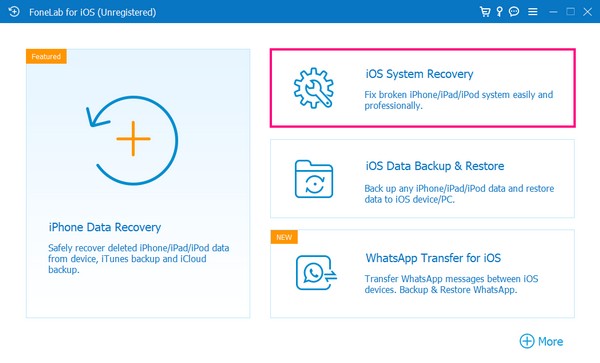
Βήμα 3Η ακόλουθη οθόνη θα εμφανίσει τα ζητήματα της συσκευής, τα προβλήματα οθόνης, τα προβλήματα λειτουργίας iOS και τα προβλήματα του iTunes που μπορεί να διορθώσει το πρόγραμμα. Τύπος Αρχική στο κάτω μέρος για να προχωρήσετε στις επιλογές επισκευής. Ωστόσο, πριν επιλέξετε από τους τύπους επισκευής, συνδέστε πρώτα ένα καλώδιο USB στο iPhone σας και εισάγετε το άλλο άκρο του στον υπολογιστή για να συνδέσετε τις συσκευές σας.
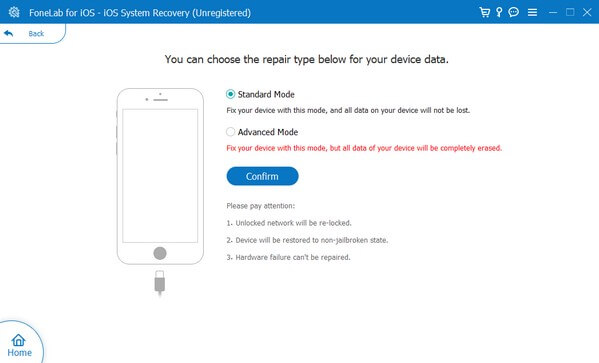
Βήμα 4Να θυμάστε ότι η Προηγμένη λειτουργία θα διαγράψει όλα τα δεδομένα σας για να καθαρίσει πλήρως το iPhone κατά την επισκευή. Αλλά αν θέλετε να αφήσετε τα δεδομένα σας ως έχουν και να μην διαγράψετε κανένα από αυτά, επιλέξτε Τυπική λειτουργία. Στη συνέχεια, κάντε κλικ Επιβεβαιώνω και επεξεργαστείτε τις οδηγίες που έχουν καθοριστεί για το μοντέλο iPhone σας στην επόμενη διεπαφή. Θα σας οδηγήσει στη λήψη του πακέτου υλικολογισμικού που θα διορθώσει το πρόβλημα με τον φακό του iPhone που δεν λειτουργεί.
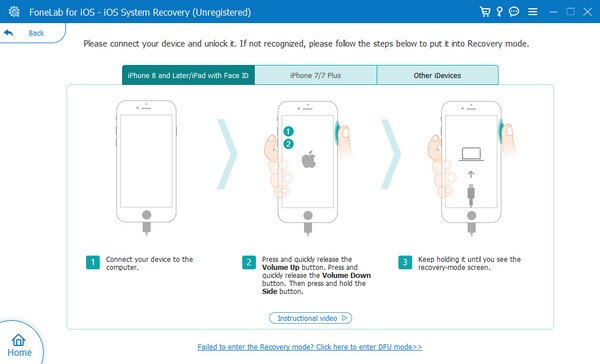
Μέρος 4. Συχνές ερωτήσεις σχετικά με τον τρόπο απενεργοποίησης του φακού στο iPhone
1. Πού είναι ο φακός μου στις Ρυθμίσεις του iPhone μου;
Θα εντοπίσετε τη λειτουργία του φακού στο Κέντρο Ελέγχου ενότητα στο iPhone σας ρυθμίσεις. Εάν δεν μπορείτε να δείτε το πλακίδιο του φακού στο Κέντρο Ελέγχου διεπαφή κάθε φορά που σύρετε την οθόνη σας από πάνω ή κάτω, ίσως χρειαστεί να την ενεργοποιήσετε πρώτα στις Ρυθμίσεις. Για να το κάνετε αυτό, πατήστε το ταχυτήτων εικονίδιο στο Αρχική οθόνη για άνοιγμα ρυθμίσεις, στη συνέχεια πατήστε το Κέντρο Ελέγχου αυτί. Μετά από αυτό, πατήστε το συν εικονίδιο δίπλα στο Φακός επιλογή για να το συμπεριλάβετε στη λίστα των στοιχείων ελέγχου που εμφανίζονται στο Κέντρο Ελέγχου οθόνης.
2. Πώς μπορώ να ενεργοποιήσω τον φακό του iPhone χωρίς την οθόνη;
Μπορείτε να χρησιμοποιήσετε το Πίσω Πατήστε δυνατότητα στο iPhone σας. Αν πάτε στο ρυθμίσεις app> Προσβασιμότητα > Αγγίξτε > Πίσω Πατήστε, μπορείτε να ορίσετε μία από τις επιλογές ενεργειών, όπως δύο ή τρία αγγίγματα στο πίσω μέρος της συσκευής σας, σε Φακός. Μετά από αυτό, μπορείτε να χρησιμοποιήσετε την επιλογή back tap που έχετε ορίσει για να ενεργοποιήσετε ή να απενεργοποιήσετε τον φακό του iPhone σας.
Αυτά είναι όλα για την πλοήγηση στη λειτουργία φακού στο iPhone σας. Εάν αντιμετωπίζετε περισσότερα προβλήματα σχετικά με το iPhone και άλλες συσκευές σας, βρείτε και εμπιστευτείτε τις λύσεις στο Αποκατάσταση συστήματος FoneLab iOS τοποθεσία.
Το FoneLab σάς δίνει τη δυνατότητα να ρυθμίσετε το iPhone / iPad / iPod από τη λειτουργία DFU, τη λειτουργία ανάκτησης, το λογότυπο της Apple, τη λειτουργία ακουστικών κλπ. Στην κανονική κατάσταση χωρίς απώλεια δεδομένων.
- Επίλυση των προβλημάτων του συστήματος iOS.
- Εξαγάγετε δεδομένα από απενεργοποιημένες συσκευές iOS χωρίς απώλεια δεδομένων.
- Είναι ασφαλές και εύκολο στη χρήση.
